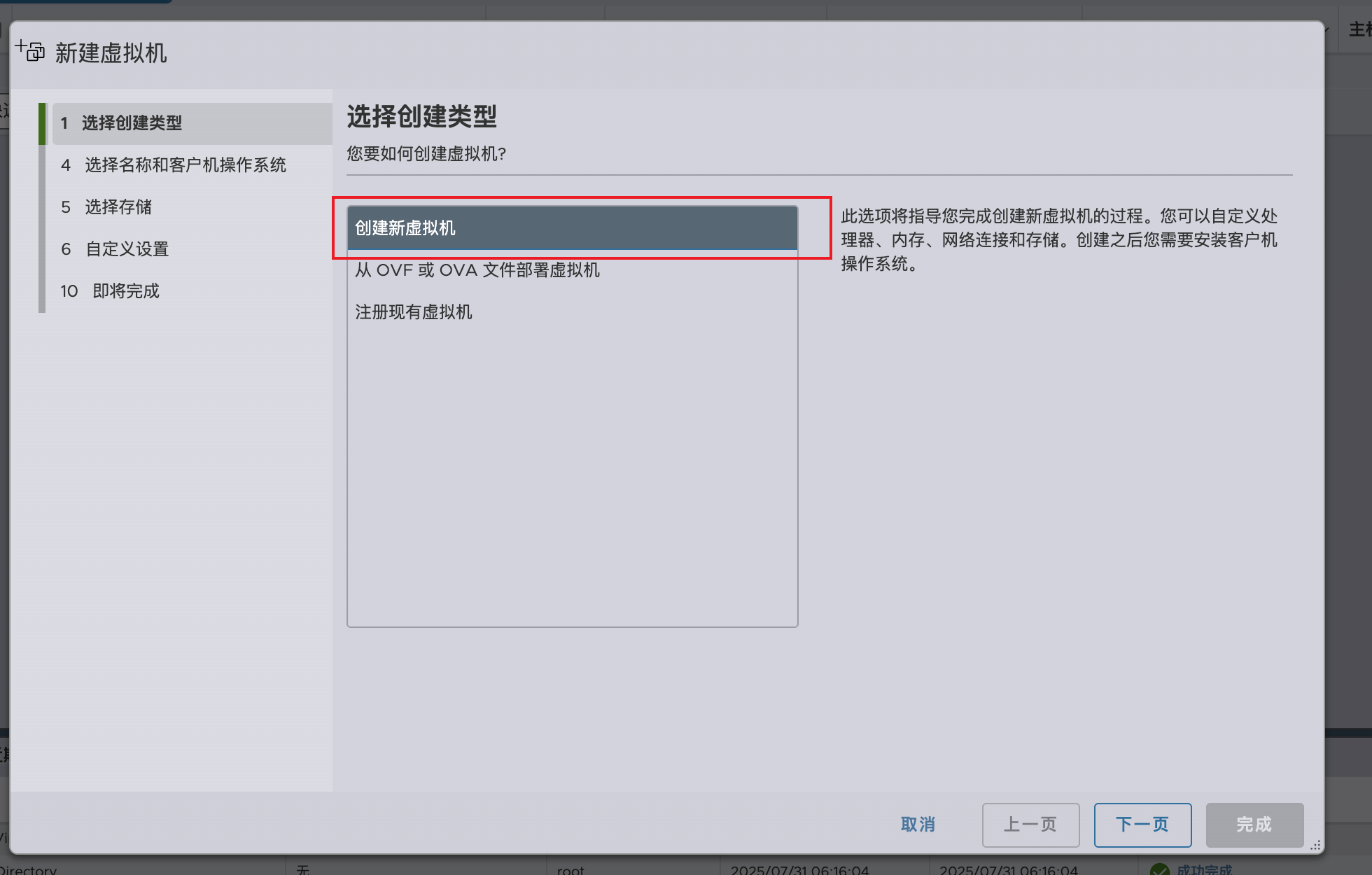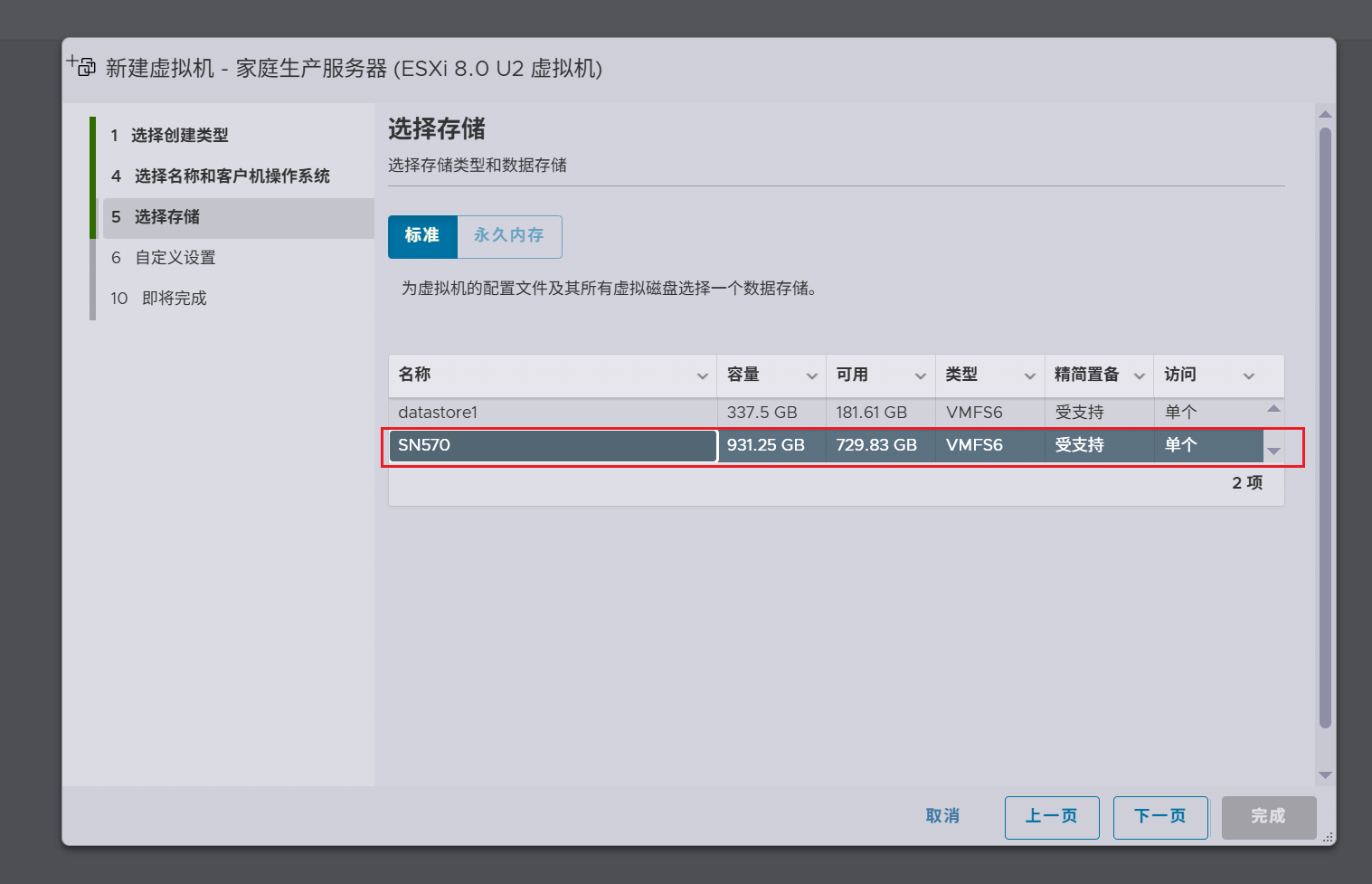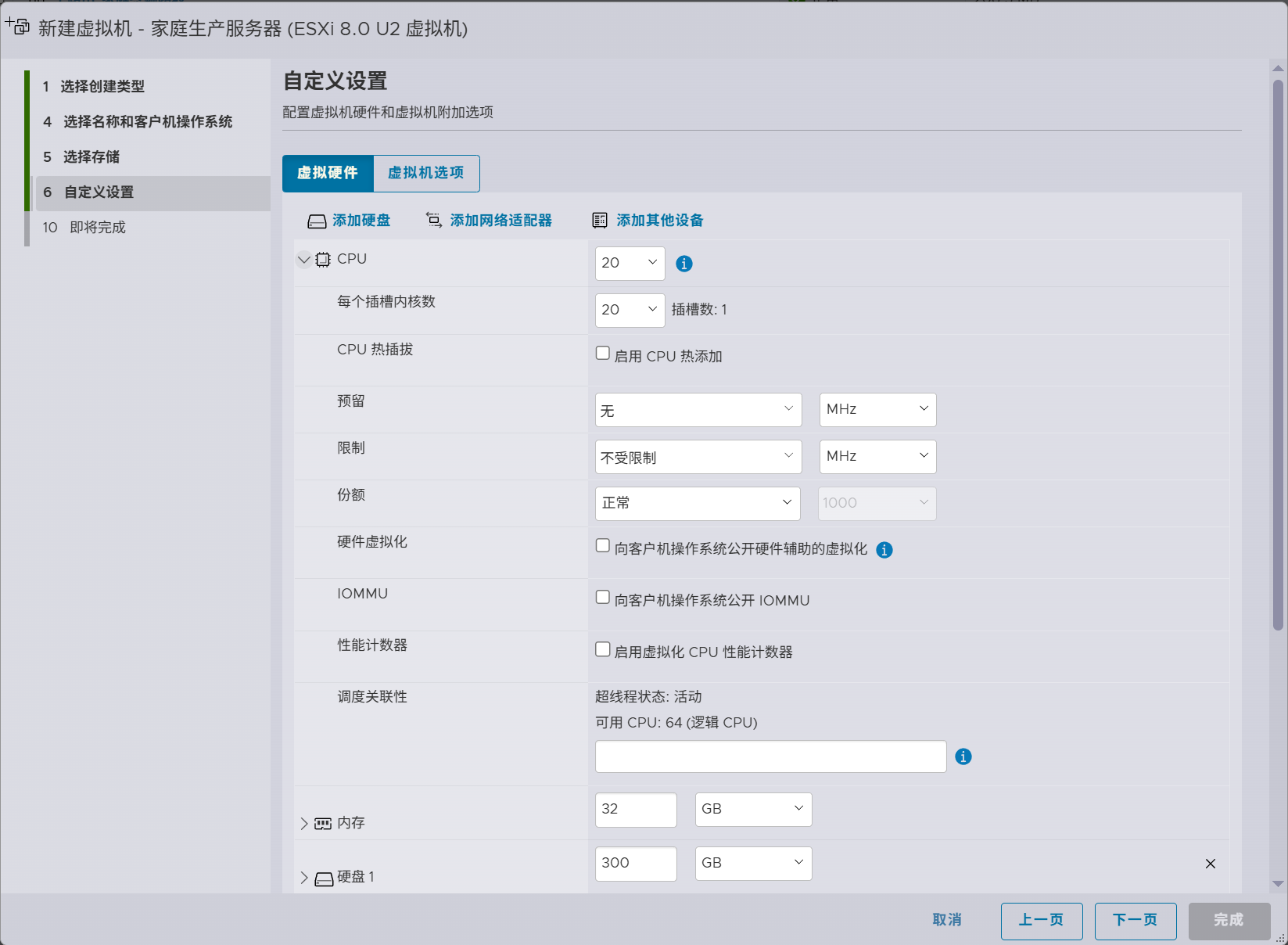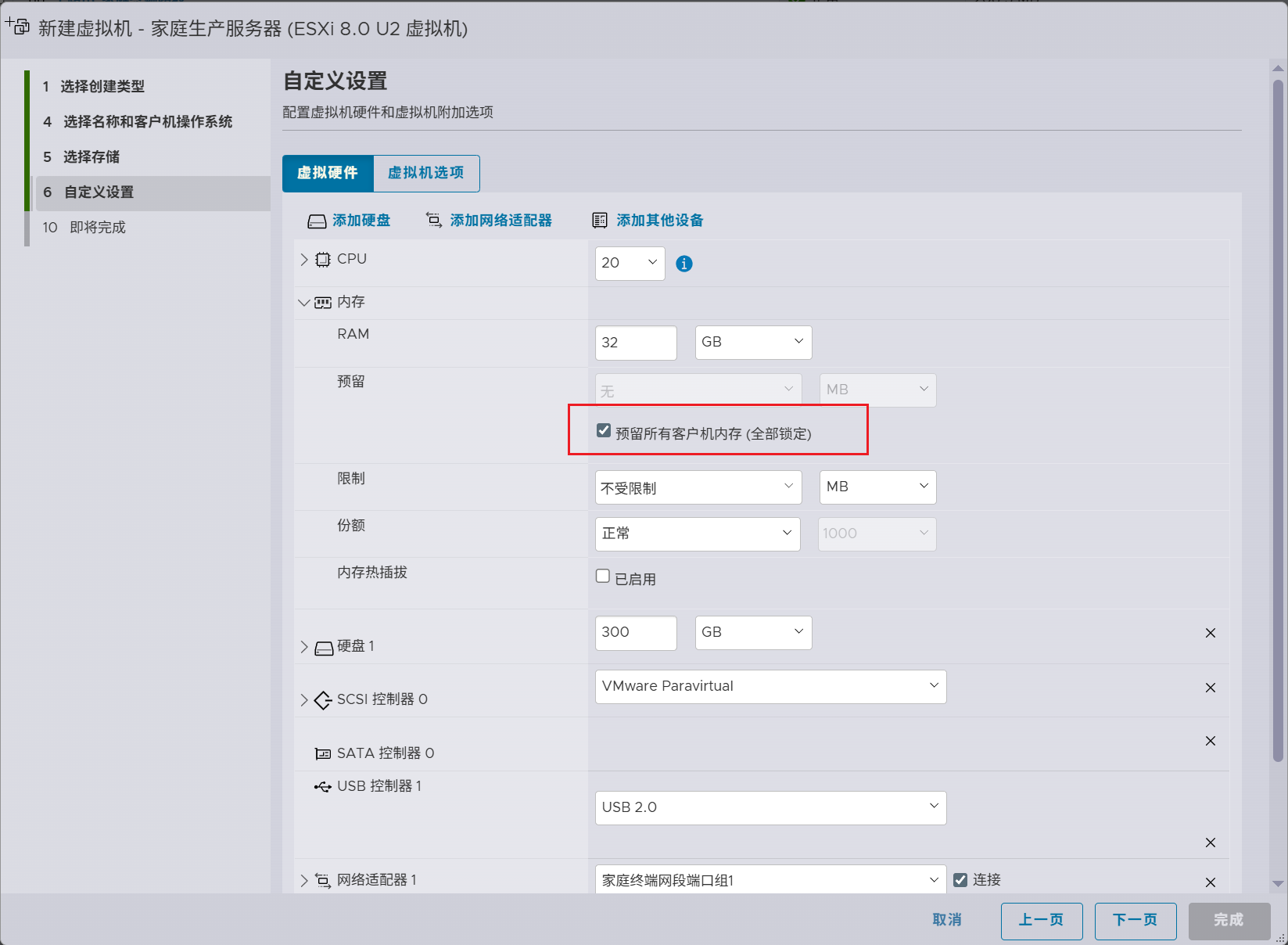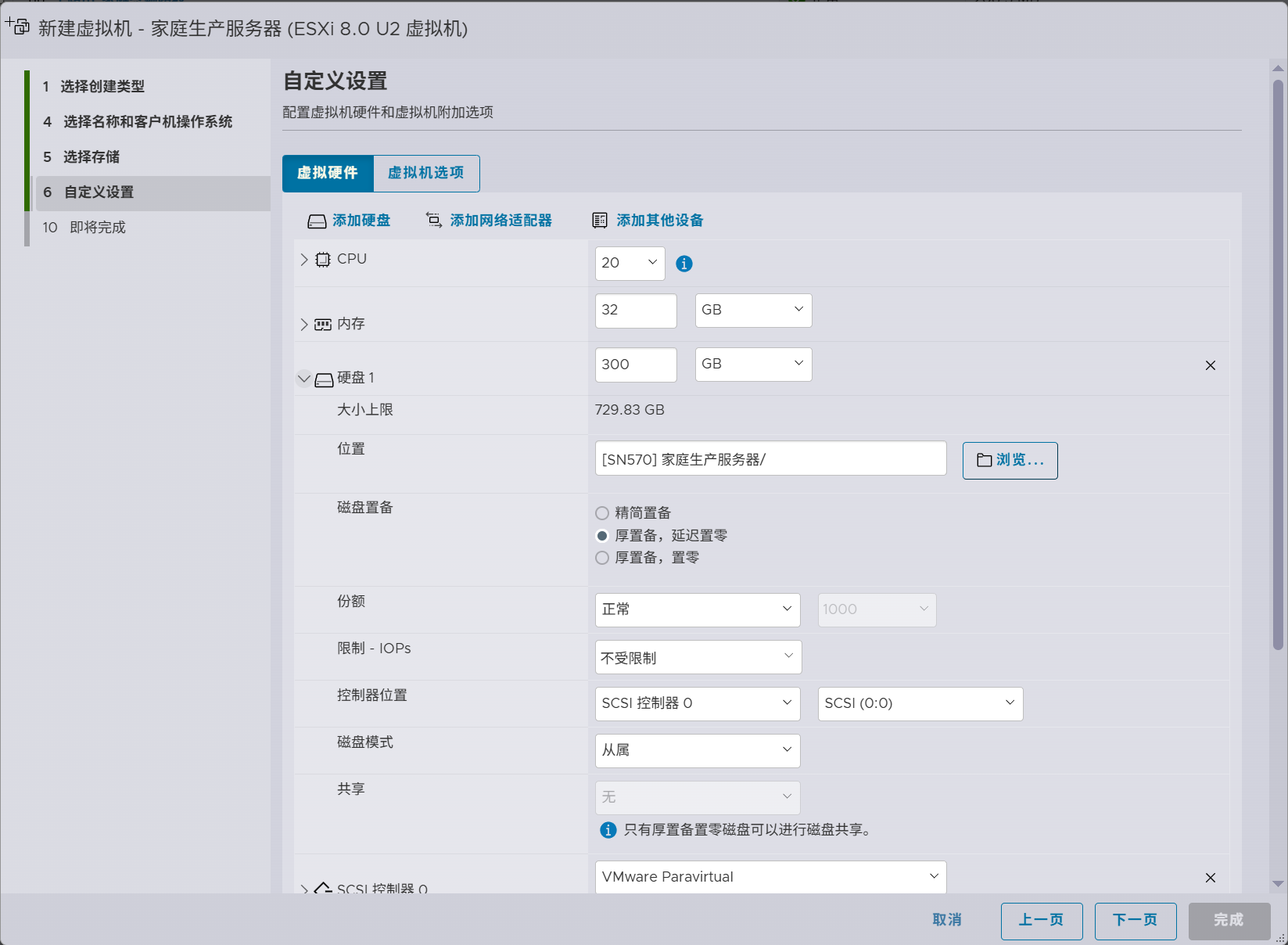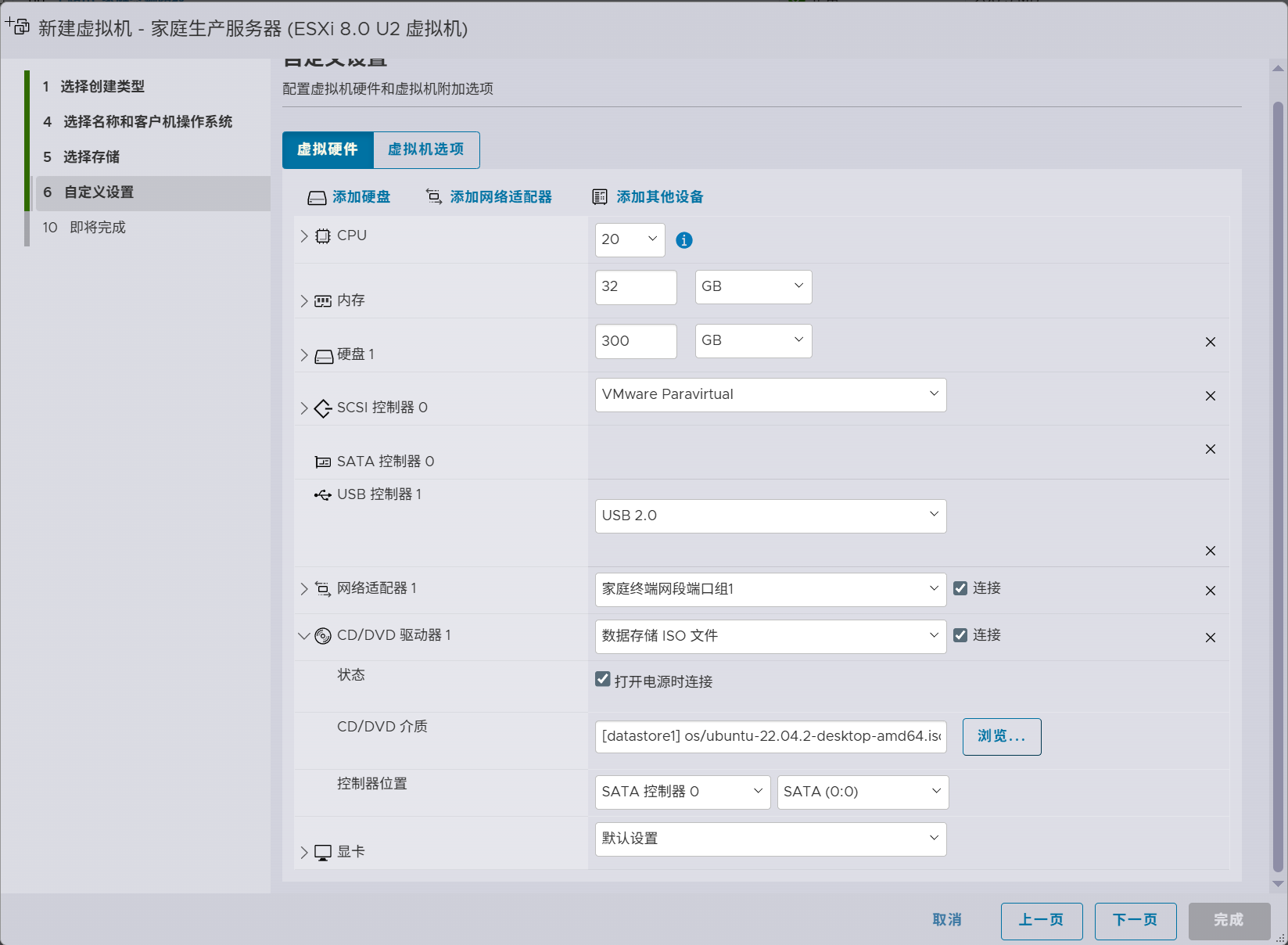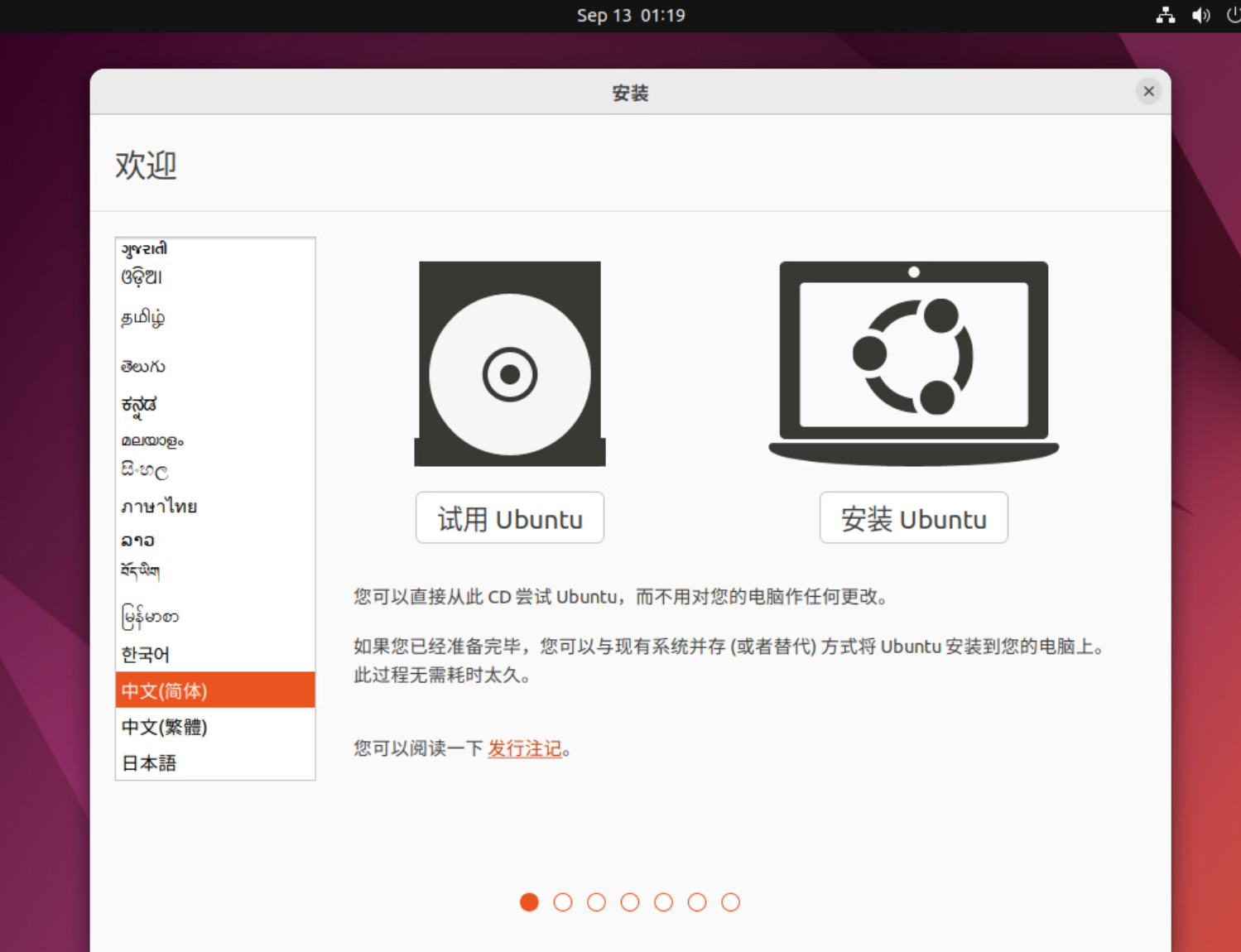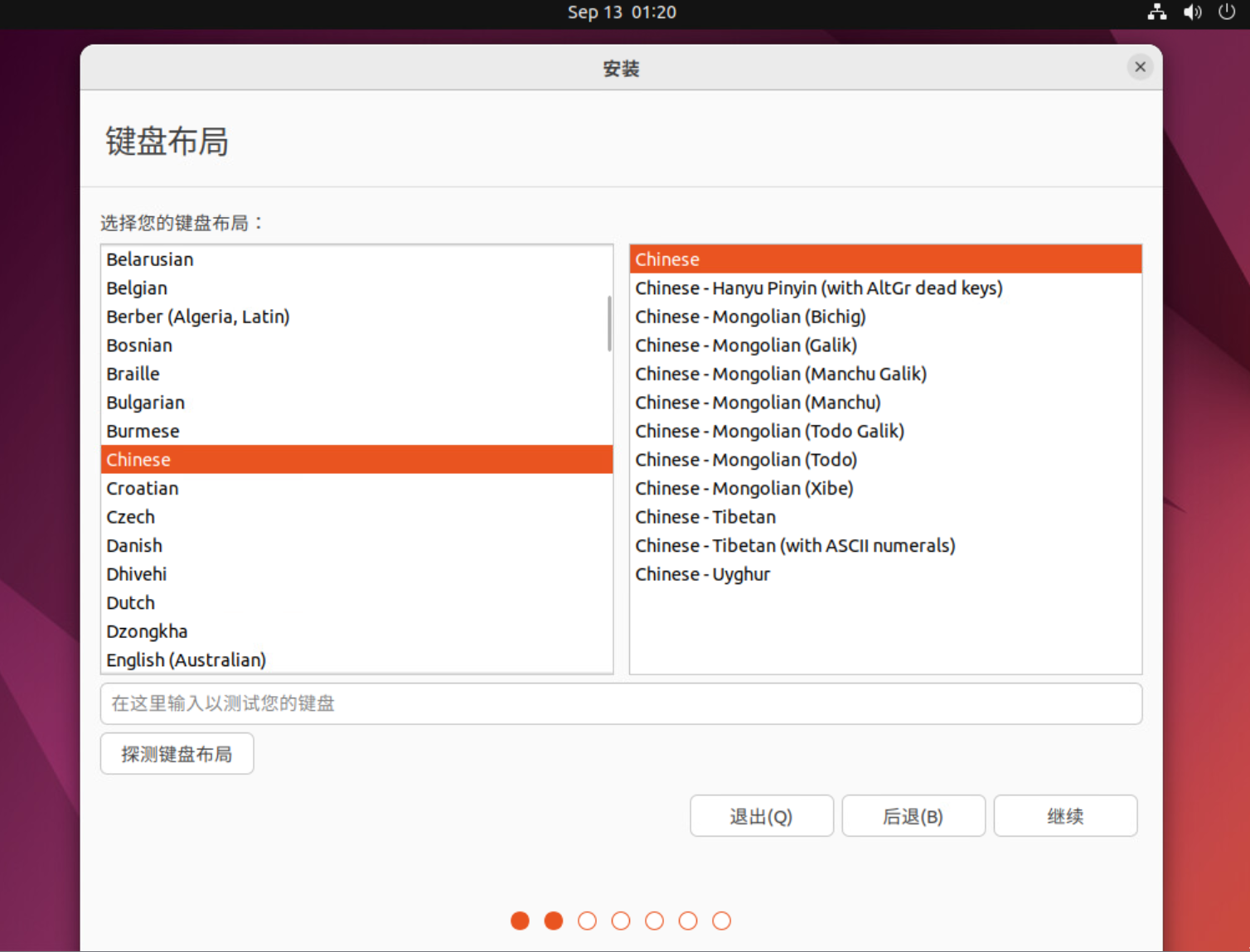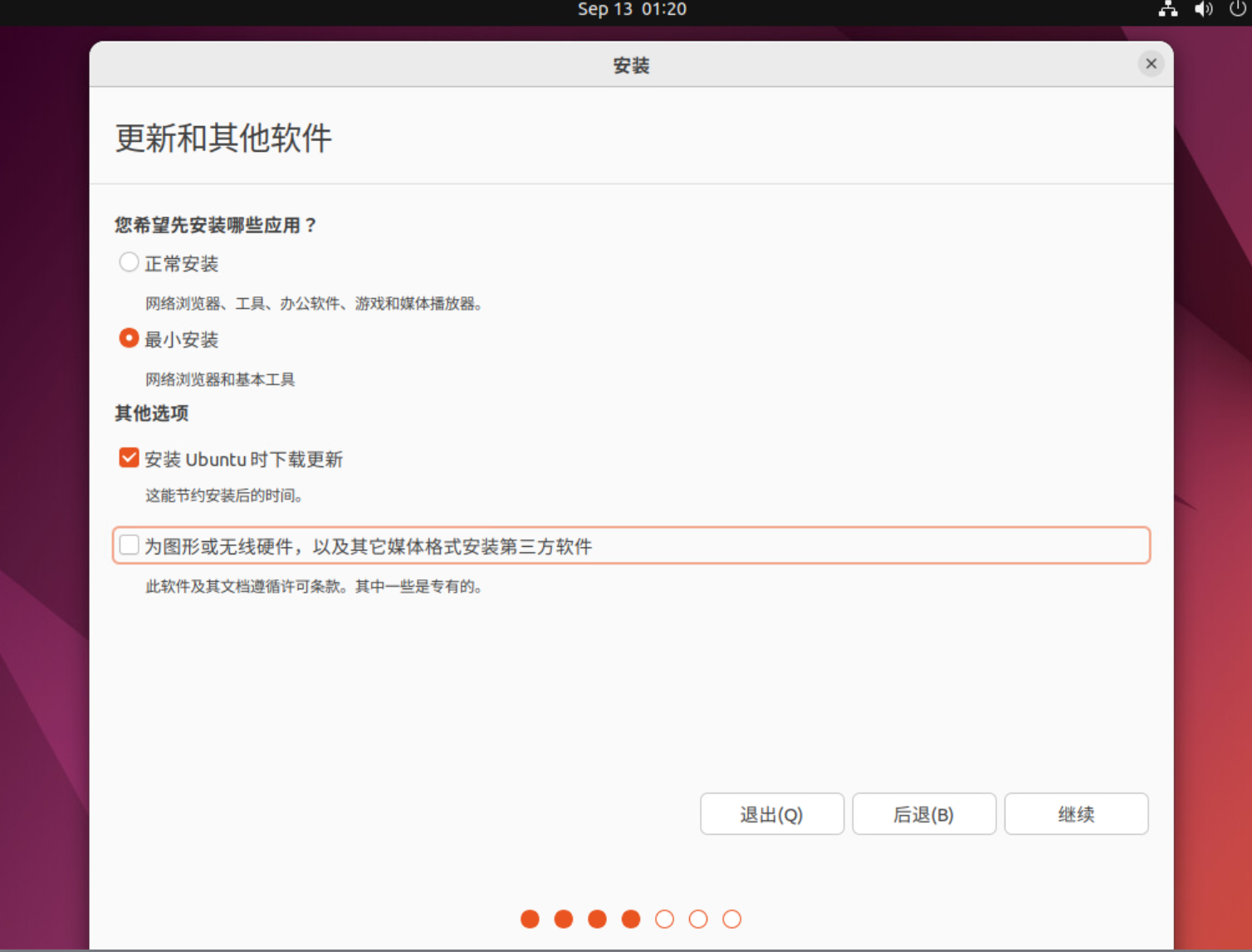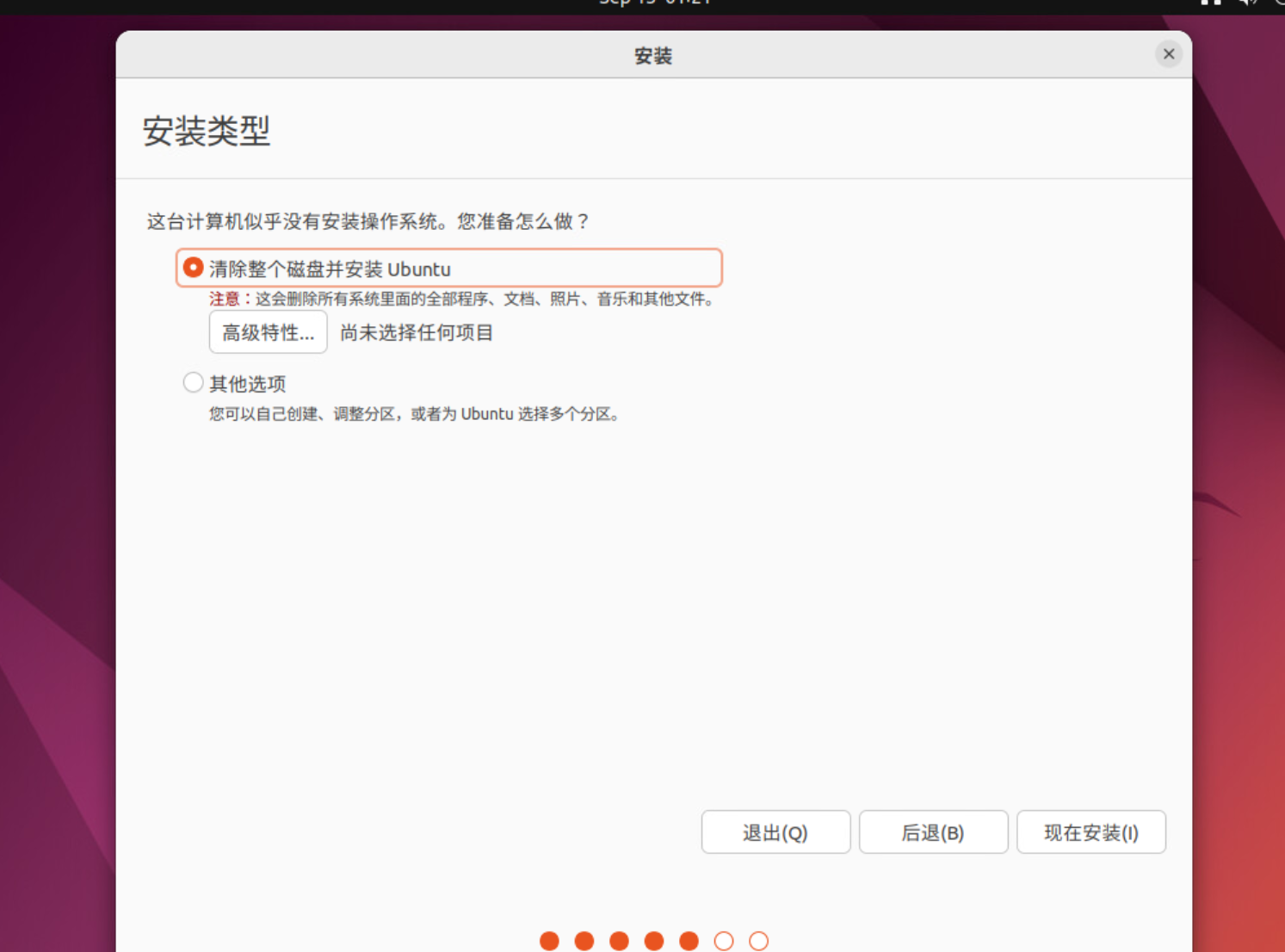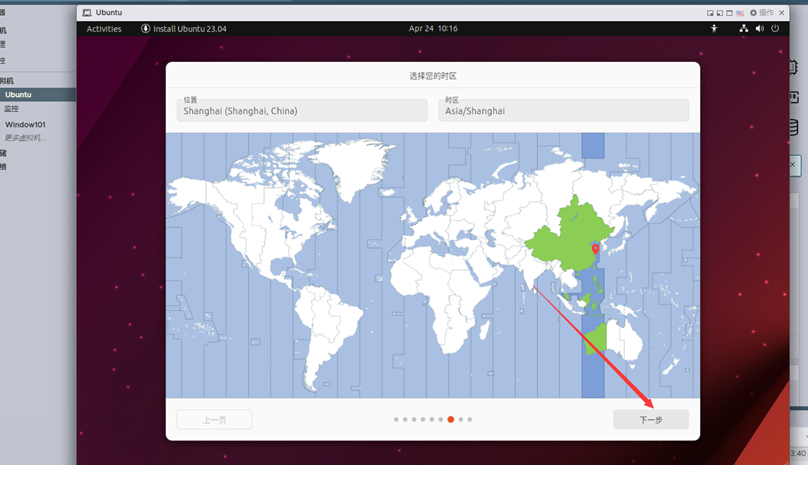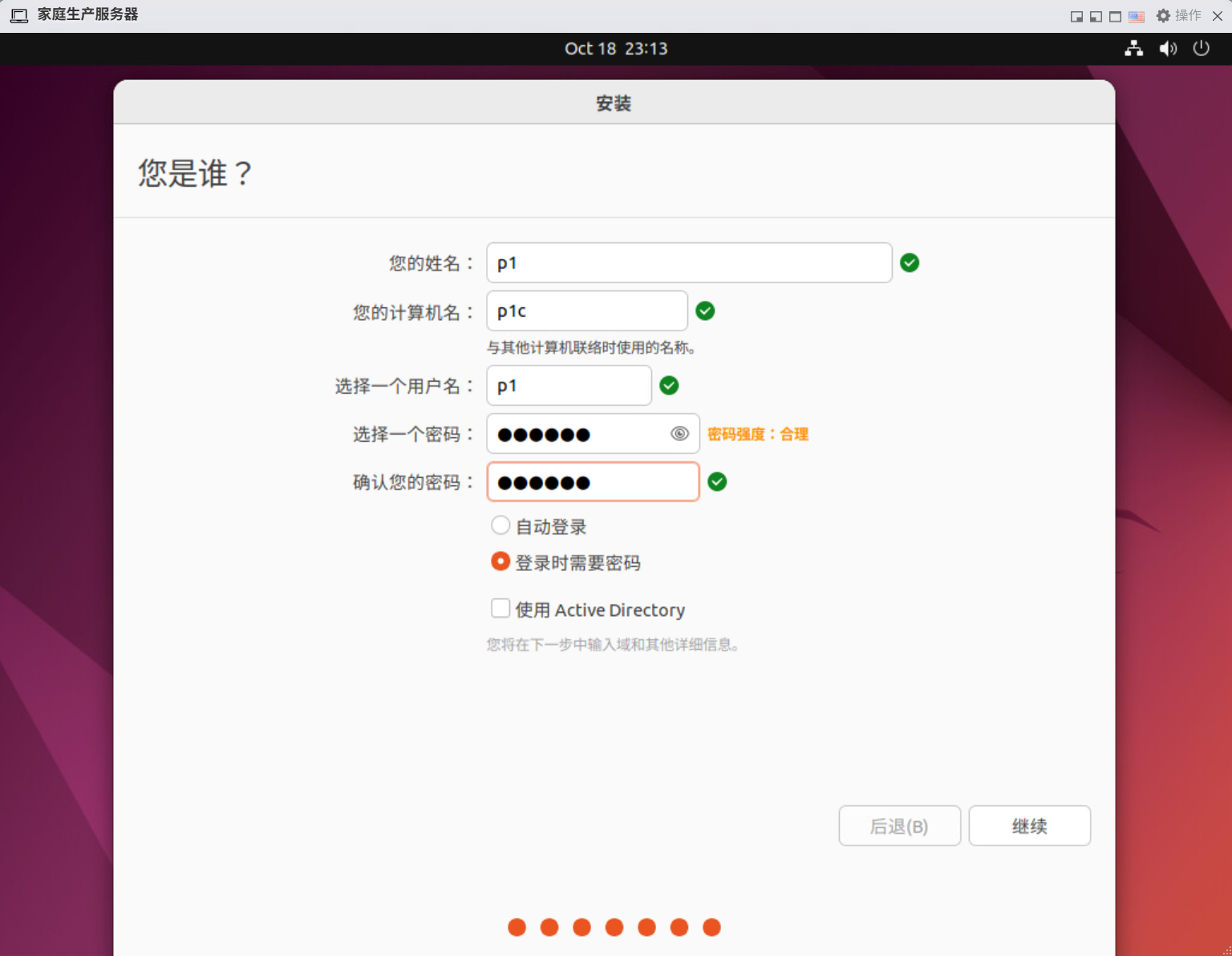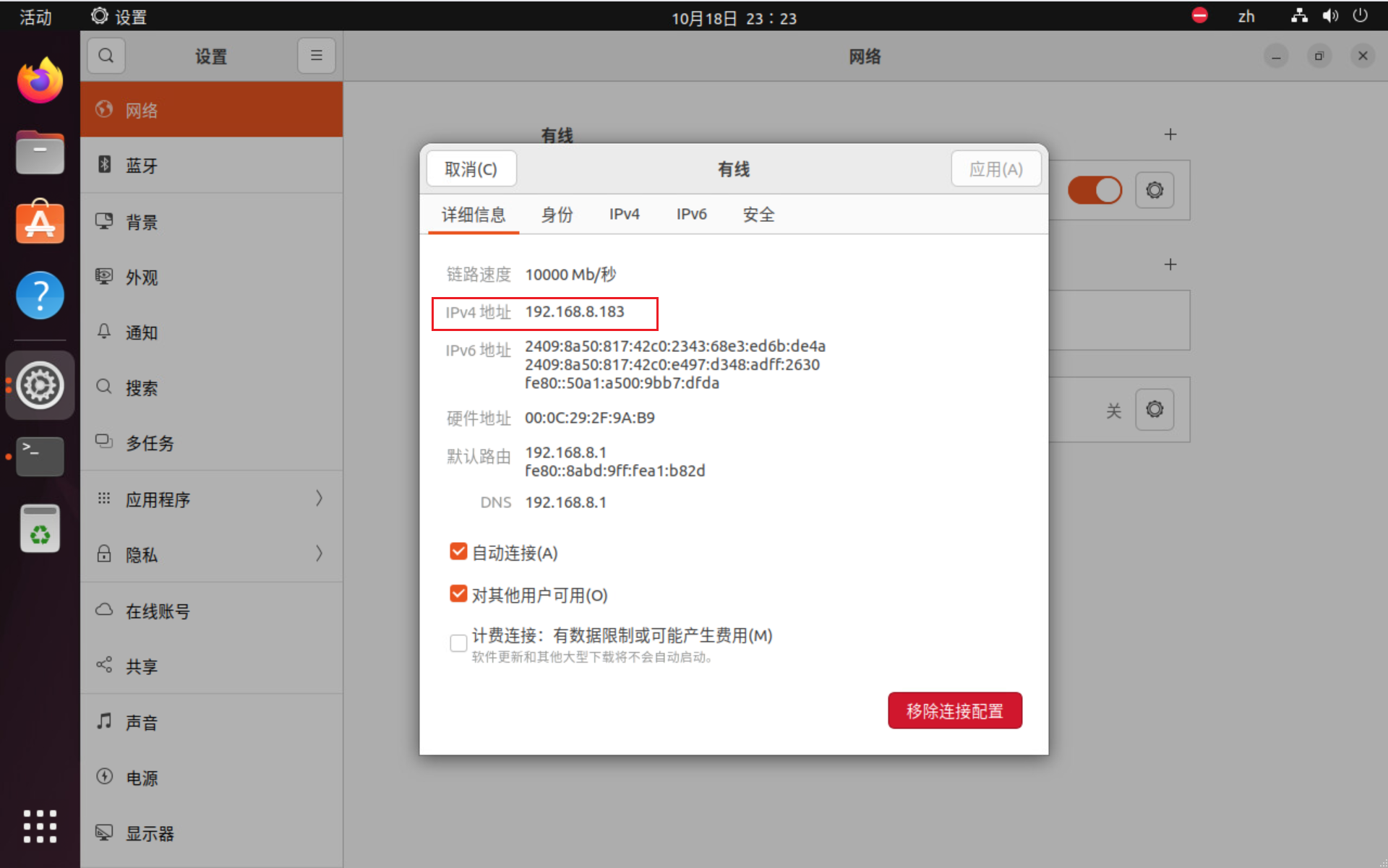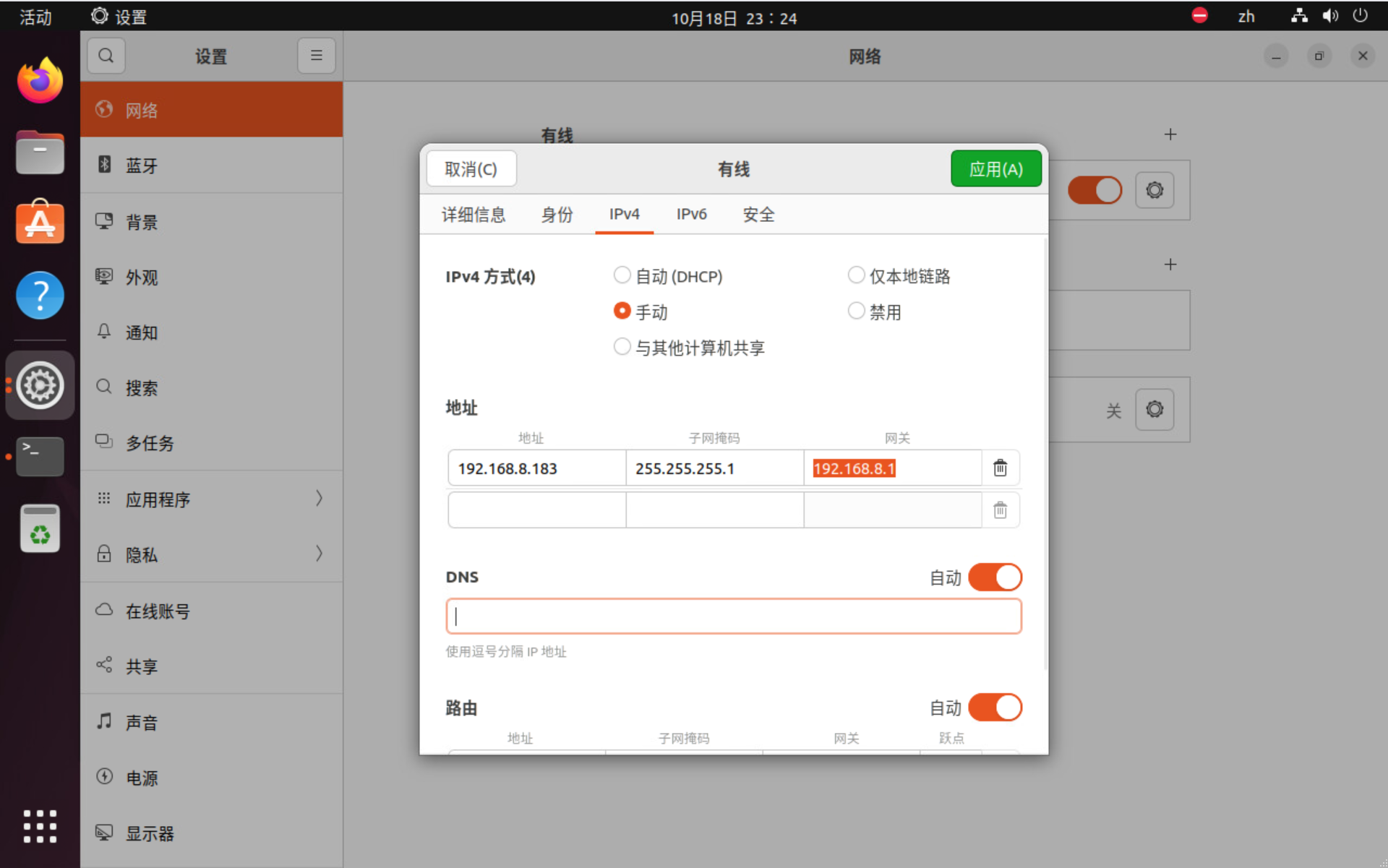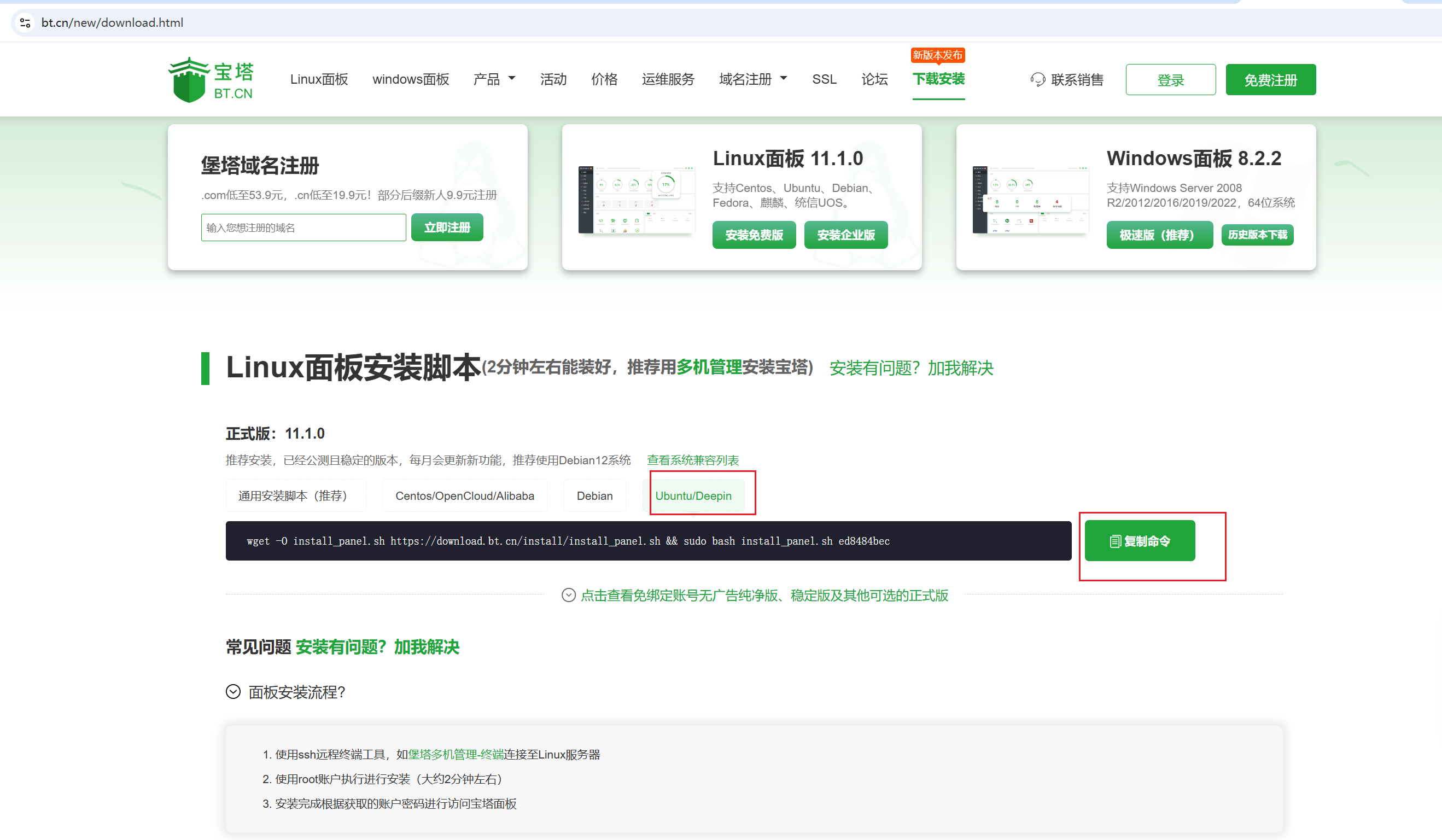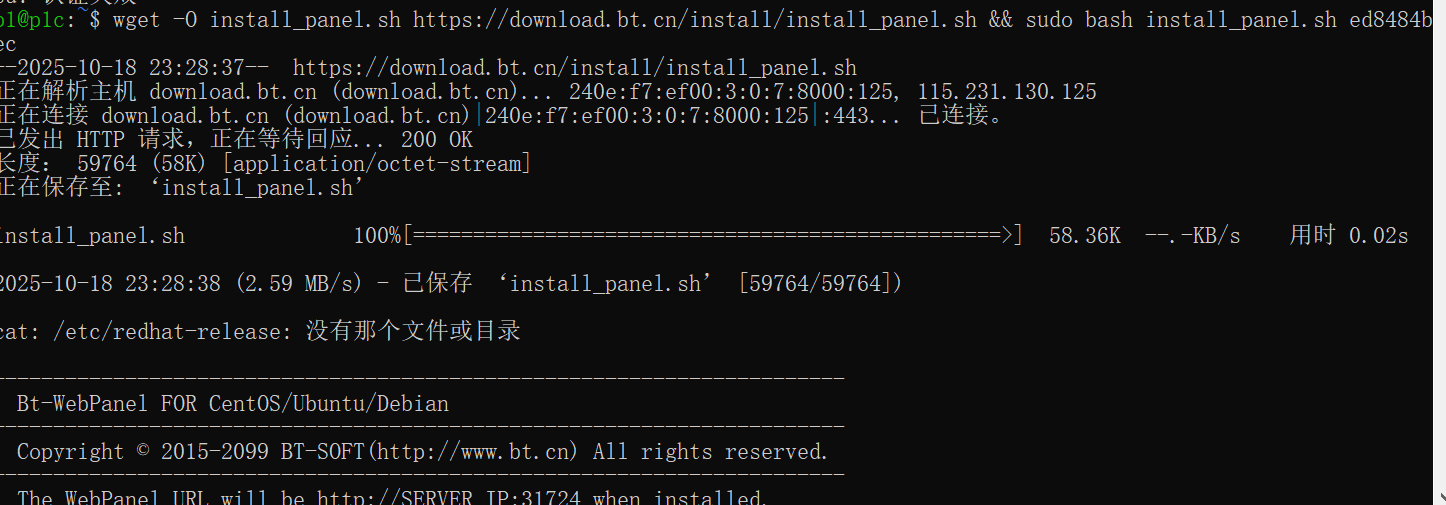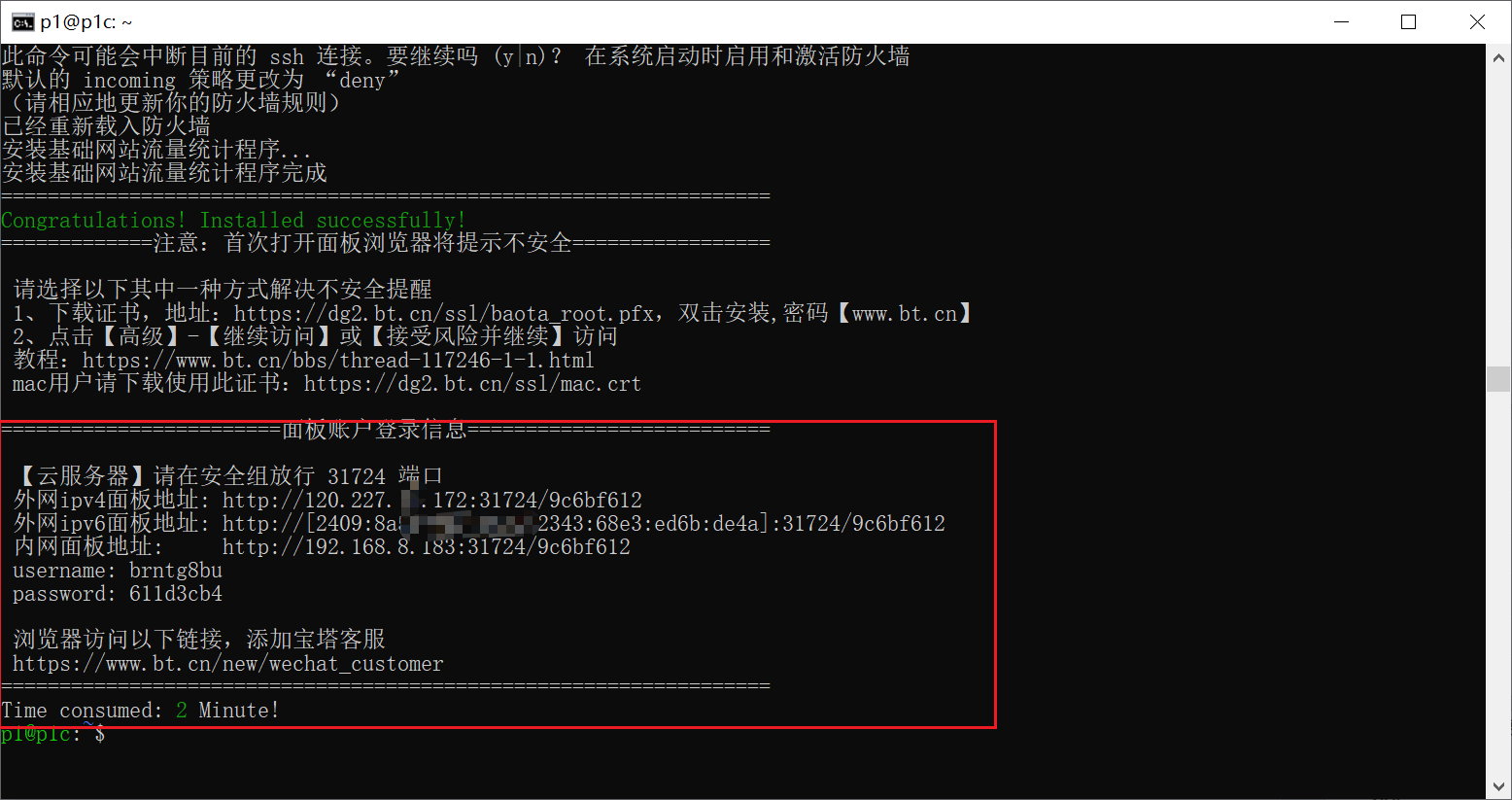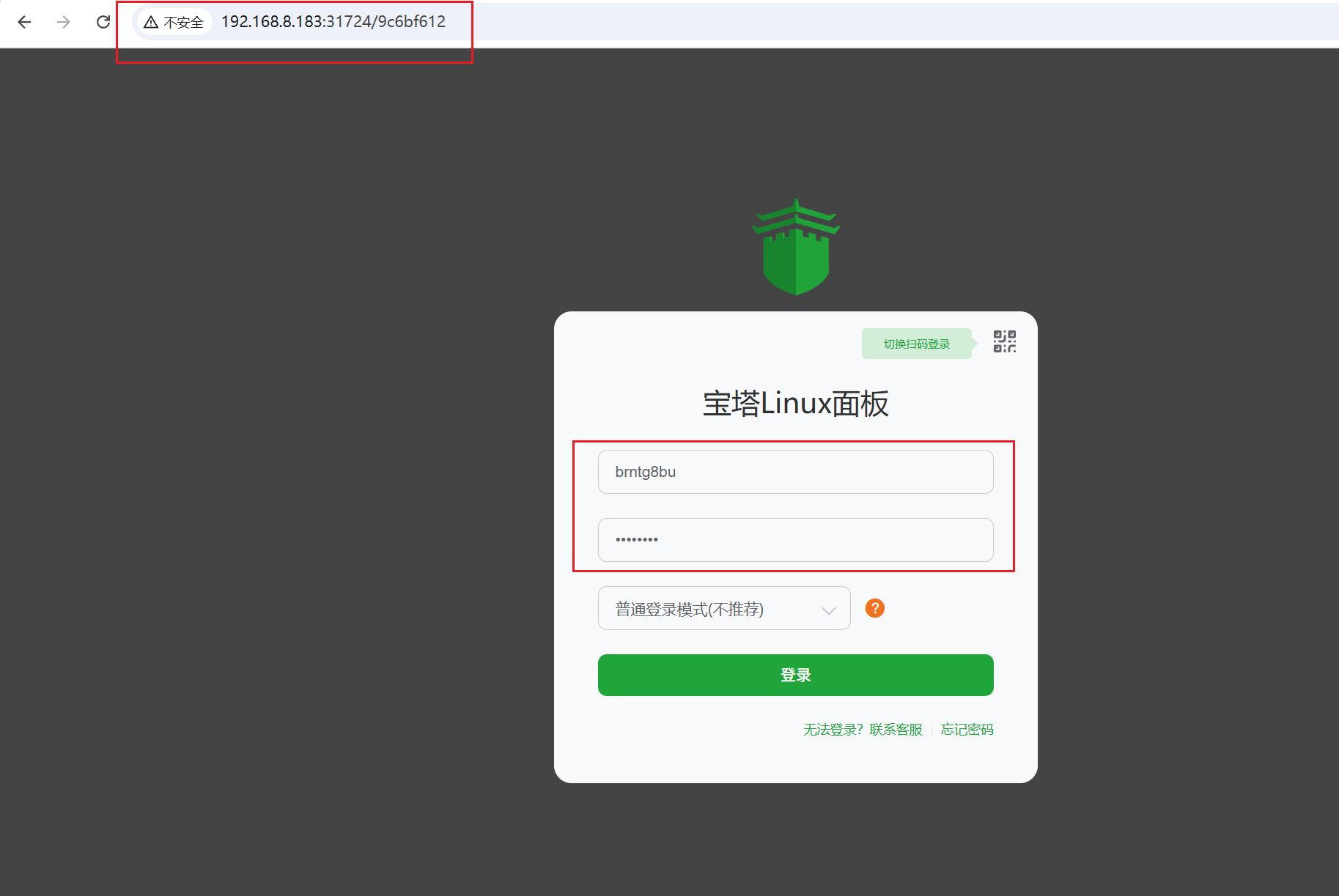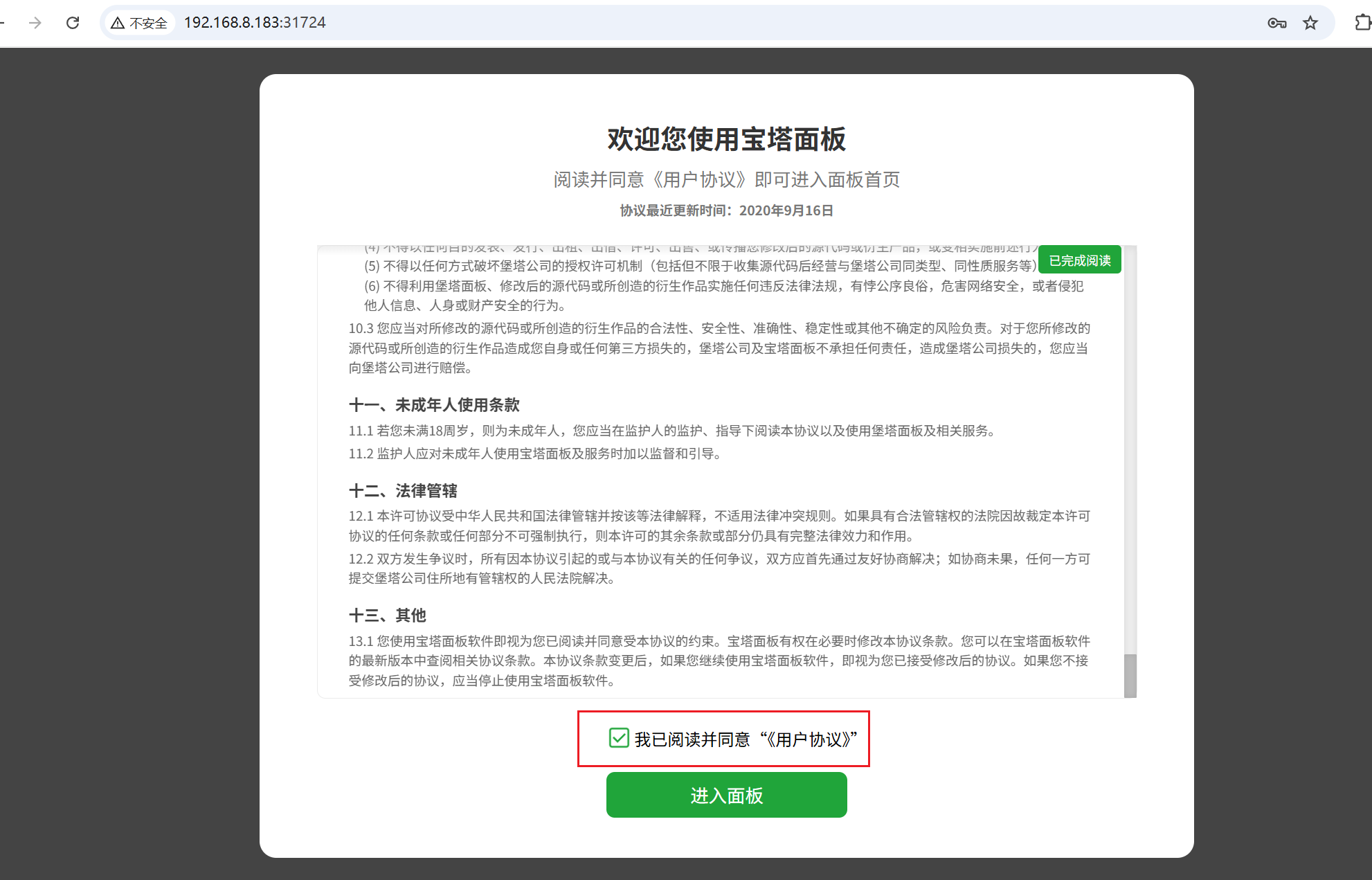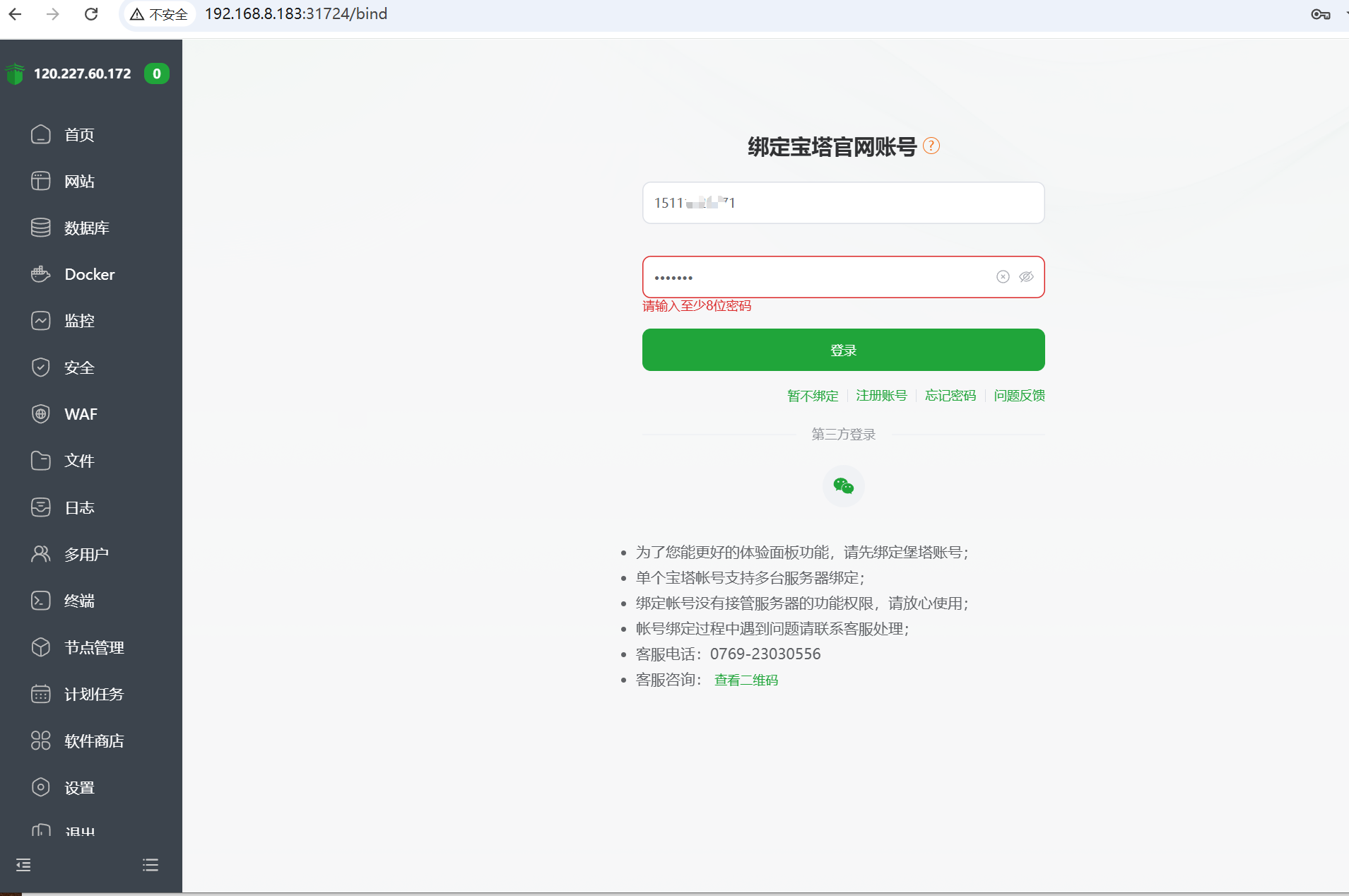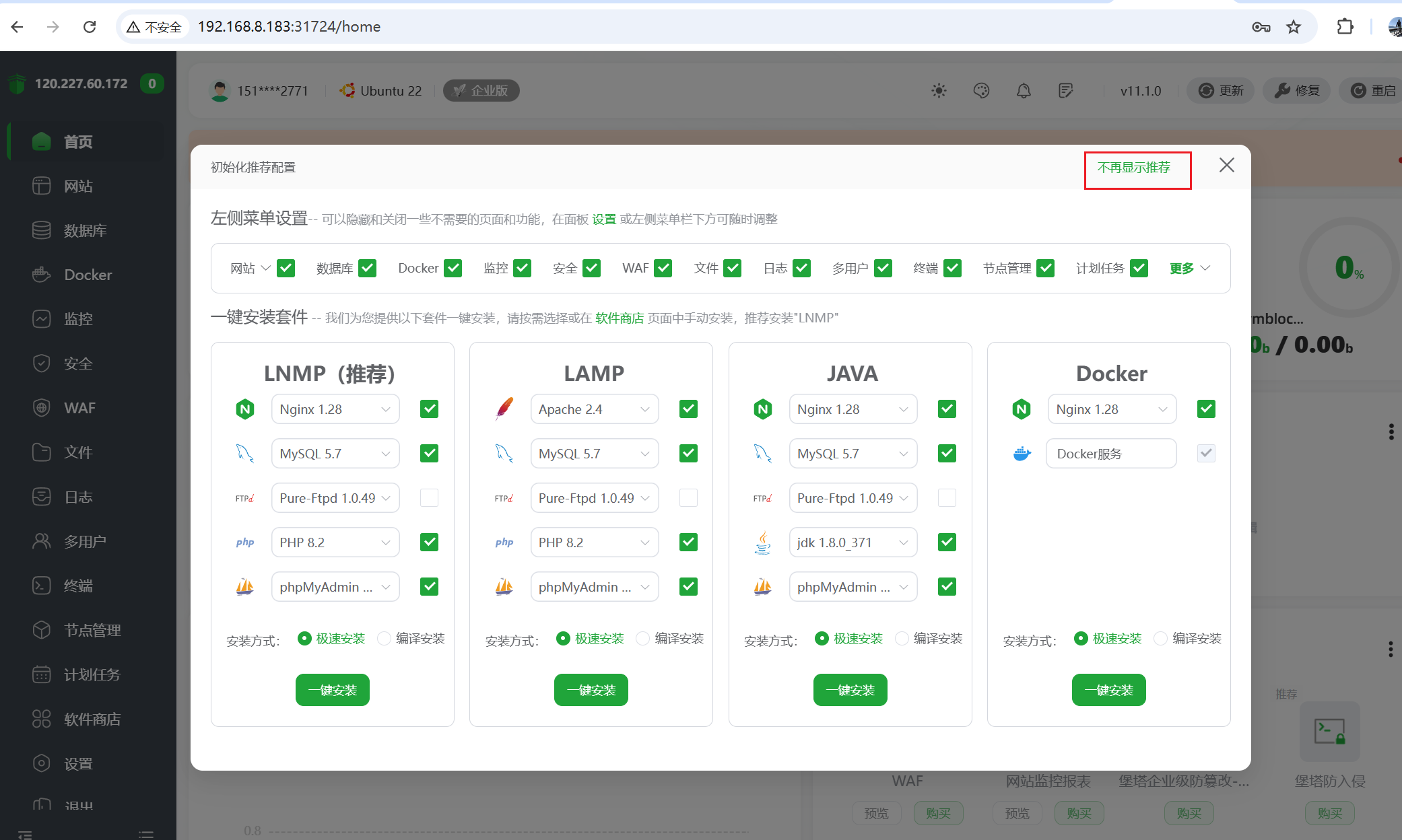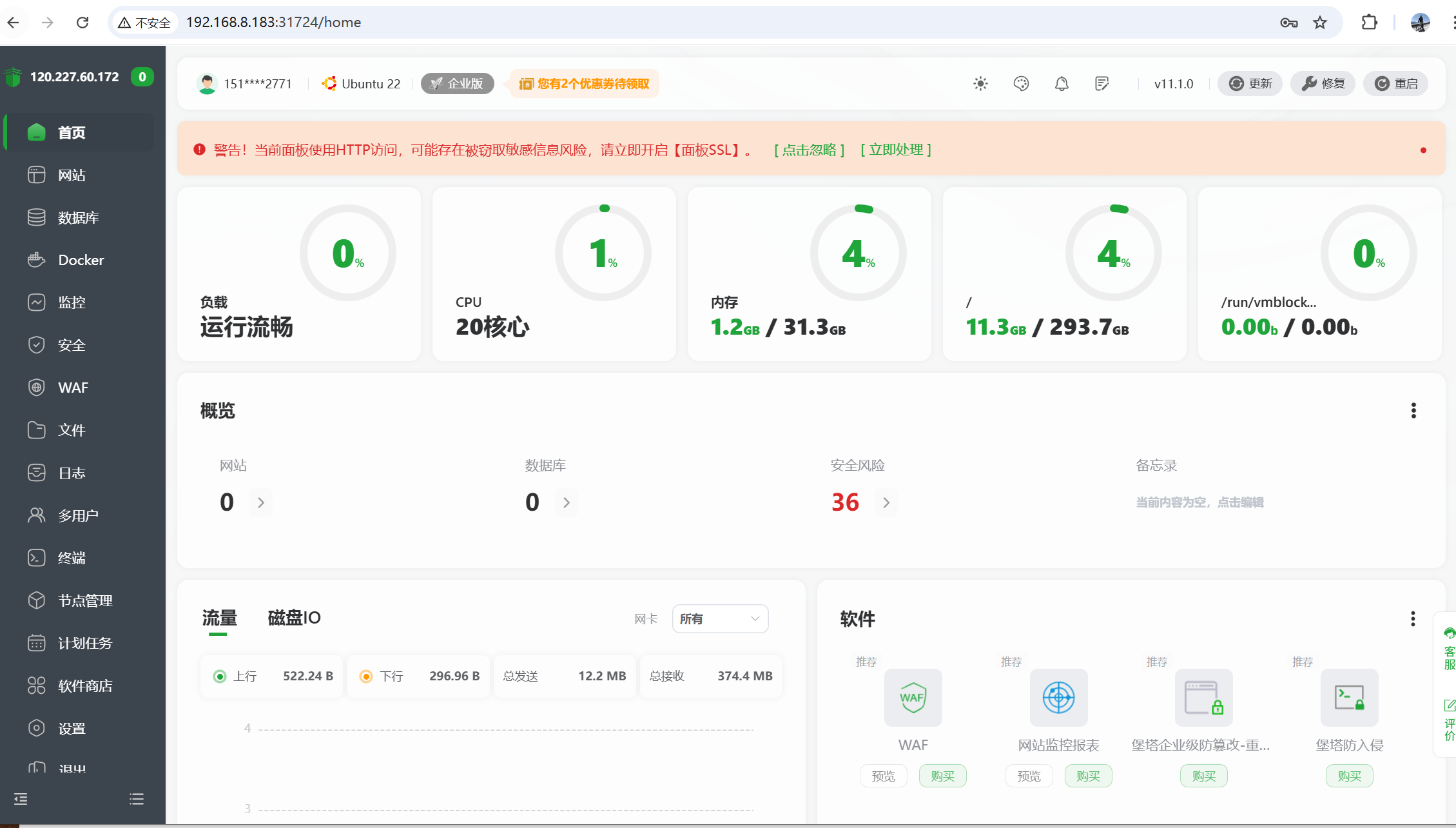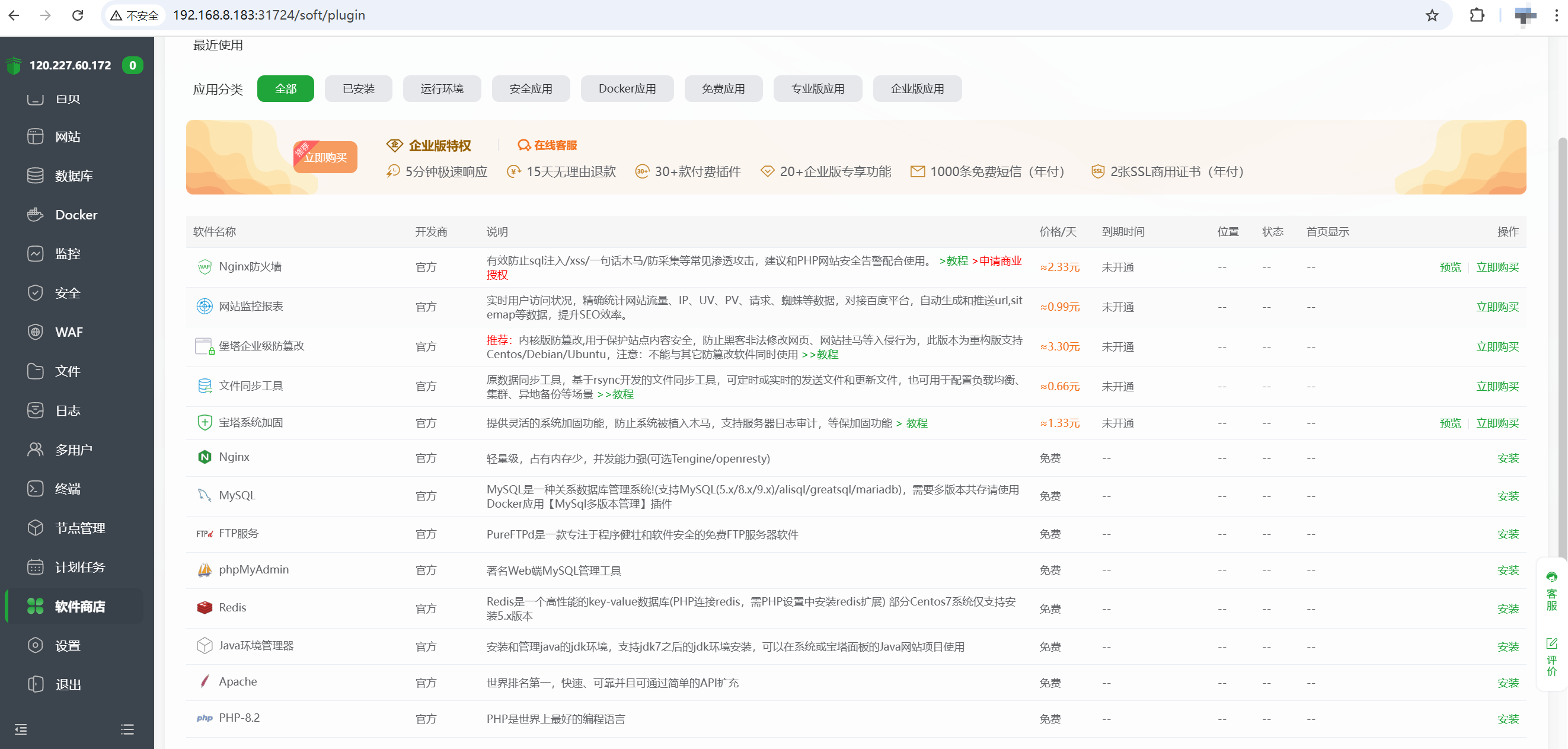生产服务器
作为一名程序员,家中肯定是需要一台生产服务器,装上第三方运维面板,后续配合远程穿透,可以轻松实现云服务器的效果。
通过 ESXi 虚拟化环境搭建的生产服务器,可以用于代码开发、项目测试、容器编排、CI/CD 流程等多种场景,既能满足日常技术学习需求,又能作为个人项目的稳定生产环境。
系统选型¶
推荐的 Linux 发行版¶
根据不同使用场景,陈大剩推荐以下 Linux 发行版:
| 发行版 | 适用场景 | 优势 | 推荐指数 |
|---|---|---|---|
| Ubuntu Server 22.04 LTS | 通用开发、学习环境 | 生态完善、文档丰富、软件包新 | ⭐⭐⭐⭐⭐ |
| Rocky Linux 9 | 生产环境、企业级应用 | CentOS 继承者、稳定性强 | ⭐⭐⭐⭐ |
| Debian 12 | 轻量级服务器、容器宿主 | 占用资源少、纯净稳定 | ⭐⭐⭐⭐ |
| Arch Linux | 极客玩家、高度定制 | 软件包最新、高度可控 | ⭐⭐⭐ |
陈大剩个人推荐使用 Ubuntu Server 22.04 LTS,它兼具稳定性和新特性,社区支持好,适合大多数开发场景,且具有图形界面,代码崩溃了还可上 ESXi 中通过图形界面恢复。
硬件规划¶
根据生产服务器的使用需求,建议采用以下配置:
| 组件 | 推荐配置 | 最低配置 | 说明 |
|---|---|---|---|
| CPU | 20 vCPU | 4 vCPU | 多核心提升容器并发性能 |
| 内存 | 32 GB | 8 GB | Docker 容器建议预留充足内存 |
| 硬盘 | 300GB SSD | 50GB SSD | 用于存储代码、数据库、日志 |
安装 Ubuntu 22.04 LTS¶
安装 Ubuntu 22.04 LTS 的详细流程在 网络架构 - 跳板机使用 章节已有介绍,本文针对生产服务器的特点进行补充说明。
准备工作¶
1. 下载 Ubuntu ISO 镜像¶
根据使用场景选择合适的 Ubuntu 版本:
适用场景: 纯服务器环境,无图形界面,资源占用少。
- 下载地址:Ubuntu Server 22.04 LTS
- 文件大小:约 1.4 GB
- 推荐版本:22.04 LTS(支持到2027年)
- 优势:内存占用低、系统纯净、适合容器部署
适用场景: 需要图形界面的开发环境,便于调试和故障处理。
- 下载地址:Ubuntu Desktop 22.04 LTS
- 文件大小:约 4.7 GB
- 资源需求:更高的 CPU 和内存要求
- 优势:图形界面、易于操作、便于恢复
2. 上传 ISO 到 ESXi 数据存储¶
将下载的 ISO 文件上传到 ESXi 数据存储:
- 登录 ESXi 管理后台
- 导航:存储 → 数据存储浏览器
- 选择目标数据存储
- 创建 ISO 文件夹(可选)
- 点击【上传文件】
创建虚拟机¶
1. 新建虚拟机向导¶
导航路径:【虚拟机】→【创建/注册虚拟机】,按照向导完成以下步骤:
2. 自定义虚拟机硬件¶
根据前面的硬件规划配置虚拟机,以下是详细的配置步骤:
配置完成后,仔细检查所有设置,确认无误后点击【完成】。
开始安装¶
安装流程¶
配置完成后,启动虚拟机开始安装系统。以下是针对 Ubuntu Desktop 的安装流程:
完成安装¶
系统安装需要 10-20 分钟,期间会显示安装进度和 Ubuntu 功能介绍。
安装完成后,系统还会提示安装完成,需要重启一次
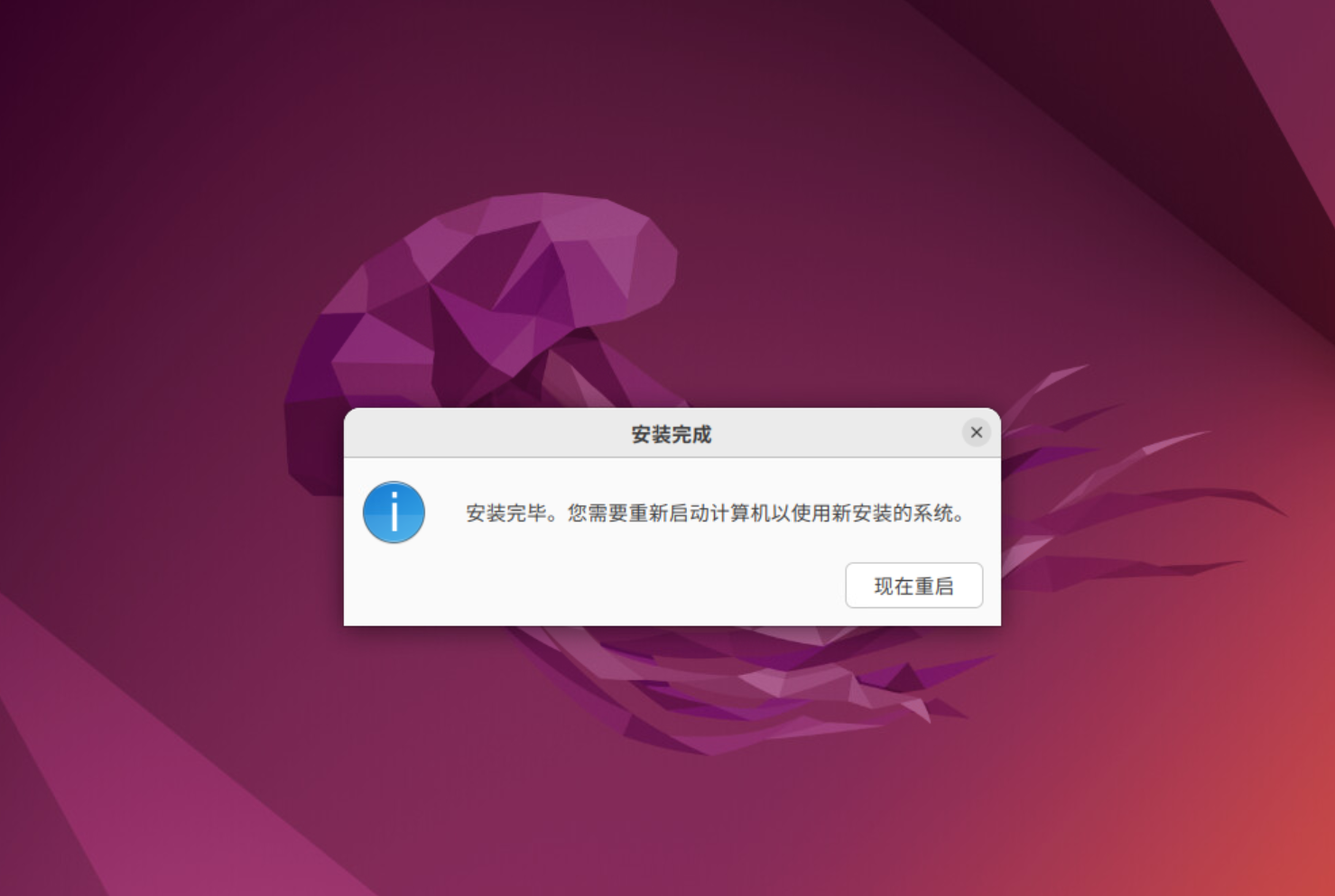 至此,已经安装完成了 Ubuntu,稍后关机后,可以将 存储和硬件配置-自定设置 5:添加镜像 添加的镜像给删除。
至此,已经安装完成了 Ubuntu,稍后关机后,可以将 存储和硬件配置-自定设置 5:添加镜像 添加的镜像给删除。
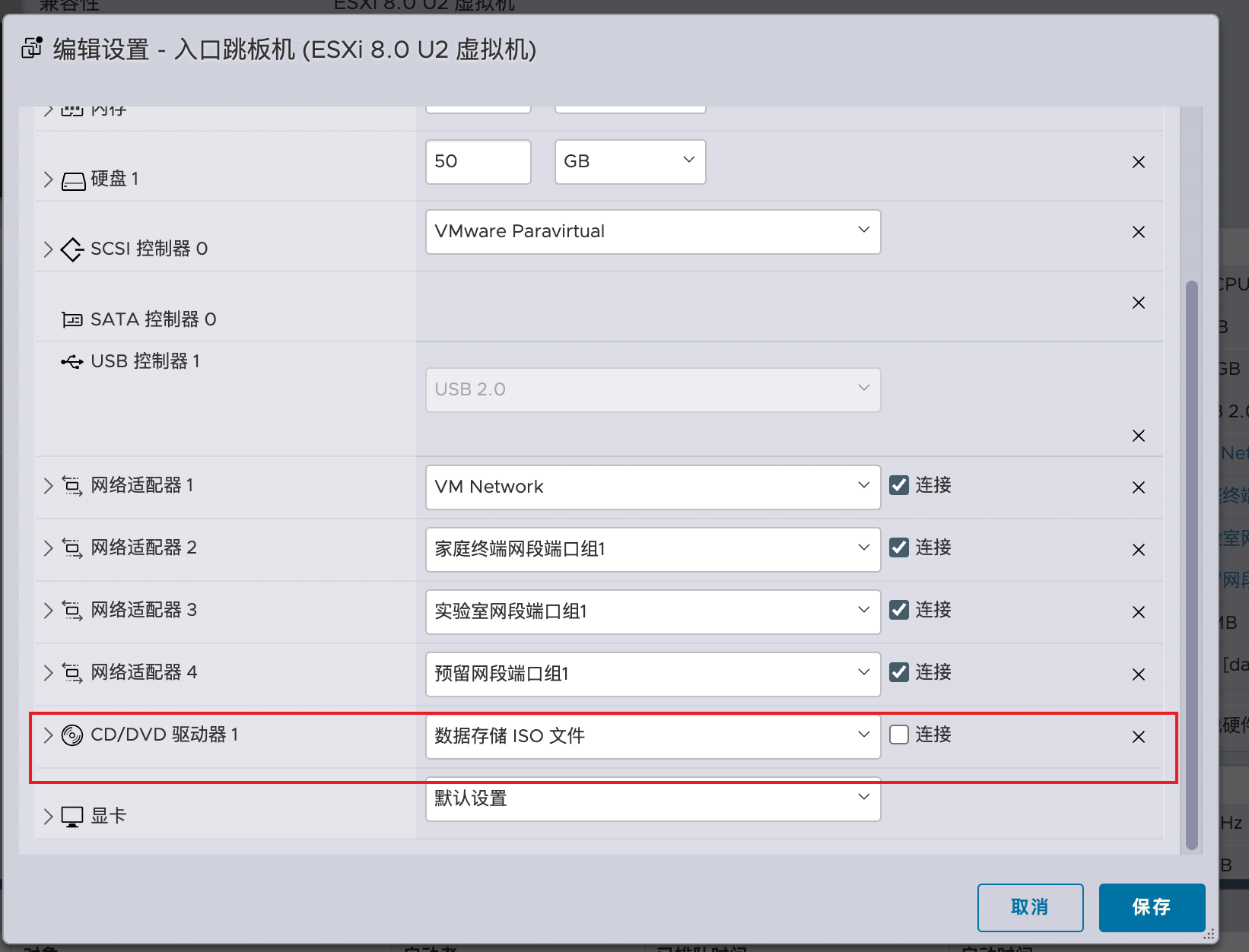
基础环境配置¶
1. 配置固定 IP 地址¶
为防止 DHCP 导致的 IP 地址变化,需要为所有网卡配置静态 IP。
2. 更换软件源¶
为了提升软件包下载速度,建议更换为国内镜像源:
# 备份原始源配置
sudo cp /etc/apt/sources.list /etc/apt/sources.list.bak
# 更换为阿里云镜像源
sudo sed -i 's@//.*archive.ubuntu.com@//mirrors.aliyun.com@g' /etc/apt/sources.list
sudo sed -i 's@//.*security.ubuntu.com@//mirrors.aliyun.com@g' /etc/apt/sources.list
# 更新软件包列表
sudo apt update && sudo apt upgrade -y
3. 安装常用工具¶
安装开发和运维必备的基础工具:
# 系统基础工具
sudo apt install -y \
git curl wget vim nano \
htop iotop iftop \
tmux screen \
net-tools dnsutils iputils-ping traceroute \
openssh-server
# 编译工具链
sudo apt install -y build-essential
# 压缩解压工具
sudo apt install -y zip unzip tar gzip
# 系统监控工具
sudo apt install -y sysstat lsof strace
4. 配置 SSH 服务¶
优化 SSH 配置以提升安全性和便利性:
推荐的安全配置:
# 禁用 root 直接登录(可选)
PermitRootLogin no
# 启用公钥认证
PubkeyAuthentication yes
# 禁用密码认证(配置好密钥后)
# PasswordAuthentication no
# 修改默认端口(可选,增强安全性)
# Port 22222
重启 SSH 服务:
安装第三方运维面板¶
生产服务器不可能每次都使用 SSH 访问,这加大了我们是使用的难度,我们可以使用第三方运维面板来管理服务器。
运维面板可以简化日常的部署和运维工作,陈大剩推荐使用 宝塔面板,宝塔面板是国内厂商开发的运维面板,使用起来非常简单,支持 Web 访问,后续配合远程穿透,就可以实现远程访问。
获取宝塔安装命令¶
访问 宝塔官网,点击【Linux面板】
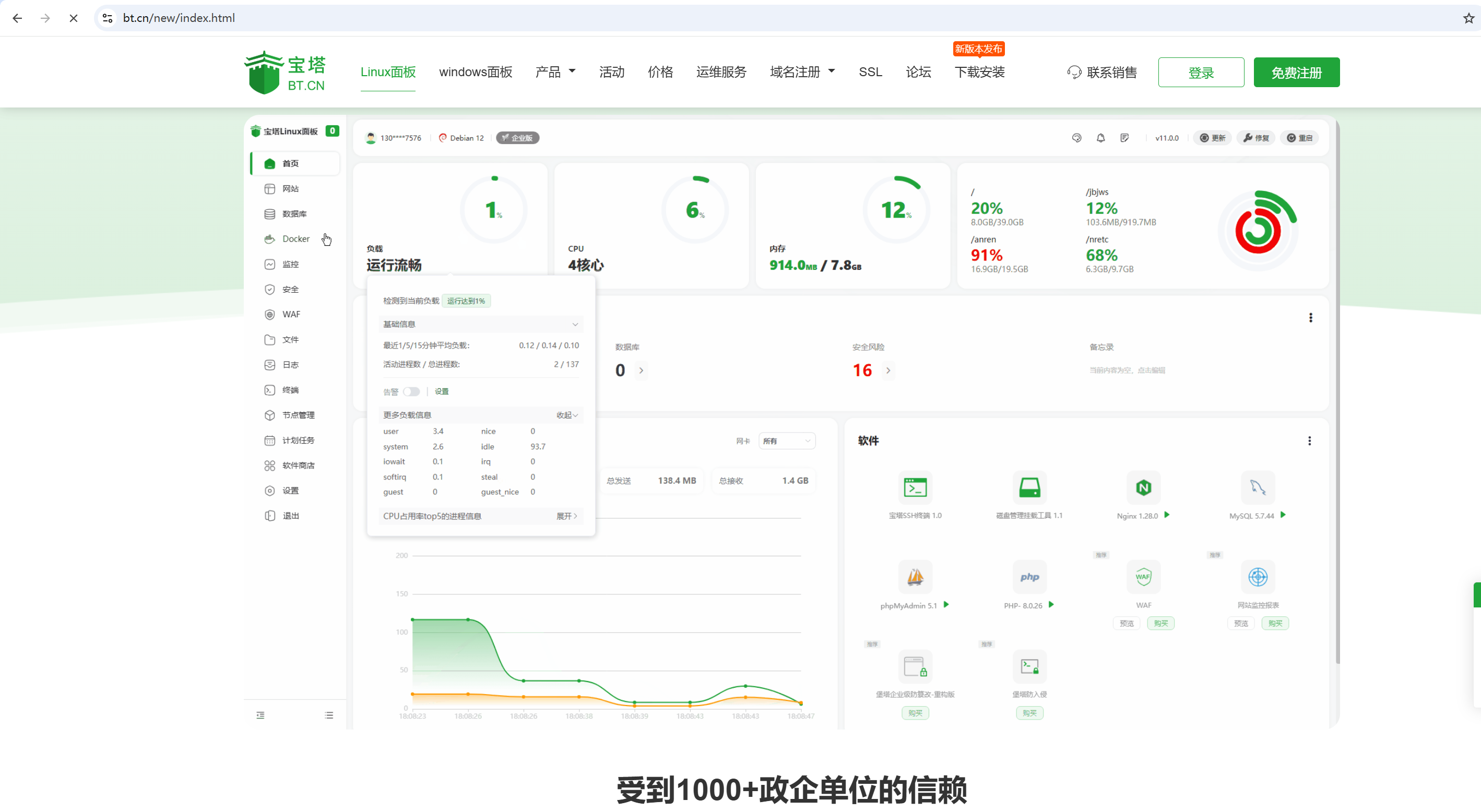
安装面板¶
使用面板¶
面板基础使用¶
成功登录后,即可使用宝塔面板的各项功能:
常用功能:
- 软件商店:安装 Nginx、MySQL、PHP、Redis 等软件
- 文件管理:Web 界面管理服务器文件
- 网站管理:创建和管理网站
- 数据库管理:创建和管理数据库
- 计划任务:设置定时任务
- 安全管理:防火墙、SSH 端口修改等
宝塔面板安全建议
- 安装后立即修改默认端口
- 启用面板 SSL 证书
- 绑定域名访问
- 定期更新面板版本
- 启用两步验证(如支持)